[Ratkaistu]Kuinka tyhjentää evästeet/välimuisti/hakuhistoria iPhonessa?
iPhone on tavallaan paras laite, joka voi olla varsinkin käyttäjille tarjoaman turvallisuuden suhteen. Lisäksi iOS-laitteen ominaisuudet ovat paljon parempia kuin muiden markkinoiden älypuhelimien. iPhone kuitenkin tallentaa paljon yksityisiä tietoja käyttäjästä, kuten haku- ja selaushistorian, evästeet verkkosivustoilta ja välimuistista jne. Vaikka tiedot tallennetaan parantamaan selauskokemusta tarjoamalla helpon pääsyn verkkosivustoille, niistä voi tulla ylivoimaisia, kun tallennetaan liikaa tietoa. Se voi jopa vähentää laitteen nopeutta. Mutta jos poistat evästeet iPhonesta, laite saattaa toimia nopeammin ja tehokkaammin. Siksi sinun on tiedettävä tapa poistaa evästeet iPhonessa. Seuraavista osioista löydät erilaisia tapoja poistaa evästeet iPhonessa.
- Osa 1: Kuinka poistaa Safari-kirjanmerkit pysyvästi?
- Osa 2: Kuinka tyhjentää Safari-hakuhistoria iPhonessa?
- Osa 3: Selaushistorian poistaminen iOS 10.3:ssa?
- Osa 4: Kuinka poistaa evästeet verkkosivustoilta?
- Osa 5: Kuinka poistaa Safari iPhonesta?
Osa 1: Kuinka poistaa Safari-kirjanmerkit pysyvästi?
Jos etsit helppoa tapaa poistaa kaikki tai osan Safari-kirjanmerkistäsi pysyvästi, jotta ne eivät toistu, voit sijoittaa DrFoneTool – Data Eraser (iOS) . Se on upea työkalupakki, joka antaa sinulle vaaditun tuloksen muutamassa minuutissa. Aloita poistaminen noudattamalla alla olevia ohjeita.

DrFoneTool – Data Eraser (iOS)
Tyhjennä helposti evästeet, välimuisti ja hakuhistoria iPhonessa
- Yksinkertainen, napsautussuhde, prosessi.
- Valitset, mitkä tiedot haluat poistaa.
- Pyyhi turhat väliaikaiset tiedostot, järjestelmän roskatiedostot jne.
- Nopeuta iOS-järjestelmää ja paranna laitteen suorituskykyä.
Vaihe 1: Asenna DrFoneTool-työkalusarja
Lataa DrFoneTool Toolkit -ohjelmisto tietokoneellesi ja asenna se. Käynnistä DrFoneTool-ohjelma tietokoneellasi. Valitse kaikkien lueteltujen ominaisuuksien joukosta ‘Data Eraser’ -ominaisuus poistaaksesi Safari-kirjanmerkit.

Vaihe 2: Yhdistä iPhone ja tietokone
Liitä iPhone tietokoneeseen alkuperäisellä tai hyvälaatuisella USB-kaapelilla. Kun ohjelma tunnistaa iPhonesi, se näyttää alla olevan näytön. Valitse ‘Poista yksityiset tiedot’.

Skannaa nyt kaikki iPhonesi yksityiset tiedot napsauttamalla ‘Käynnistä’ -painiketta näytöllä.

Vaihe 3: Valitse Safari Bookmark -vaihtoehto
Odota, että kaikki yksityiset tiedot on skannattu tietokoneeseen. Valitse nyt ‘Safari Bookmark’ DrFoneTool-ohjelman vasemmasta ruudusta. Näet esikatselun Safari-tililläsi luoduista kirjanmerkeistä. Valitse kirjanmerkit, jotka haluat poistaa. Jos et halua säilyttää kirjanmerkkejä, valitse kaikki valintaruudut ja napsauta ‘Poista’ -painiketta näytön oikeassa alakulmassa.

Vaihe 4: Kirjoita ‘000000’ lopettaaksesi
Kirjoita näkyviin tulevaan kehotteeseen ‘000000’ ja napsauta ‘Poista nyt’ -painiketta jatkaaksesi kirjanmerkkien poistamista.

Prosessi kestää jonkin aikaa, minkä jälkeen näkyviin tulee ‘Poista onnistuneesti’ -viesti.

Onnittelut! Kirjanmerkkisi on poistettu.
Huomautus: Data Eraser -ominaisuus poistaa vain puhelimen tiedot. Jos haluat poistaa Apple ID -salasanan, DrFoneTool – näytön lukituksen avaus (iOS) voi olla hyvä valinta. Se tyhjentää Apple ID -tilin iPhonesta/iPadista yhdellä napsautuksella.
Osa 2: Kuinka tyhjentää Safari-hakuhistoria iPhonessa?
Selaus- tai hakuhistorialla ei voi olla pysyvää paikkaa iPhoneissa. Vaikka ne voivat olla hyödyllisiä, ne aiheuttavat myös huolta, kun et halua muiden saavan selvää, mitä olet etsinyt Safari-sovelluksellasi. Siksi hakuhistorian poistaminen tai hakuhistorian tyhjentämisen oppiminen iPhonessa on perusteltua. Jos etsit tapaa poistaa se, voit tyhjentää hakuhistorian iPhonessa seuraavasti.
Vaihe 1: Avaa Asetukset-sovellus
Napauta ‘Asetukset’ -sovellusta iPhonesi sovellusosiossa. Asetukset-sovelluksessa on yleensä vaihteisto harmaalla taustalla.
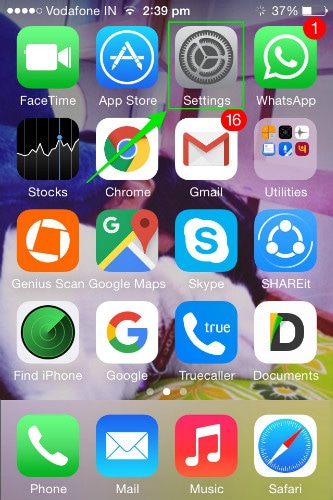
Vaihe 2: Napauta Safari-kansiota
Pyyhkäise nyt alas, kunnes löydät ‘Safari’-vaihtoehdon. Napauta sitä avataksesi sen.
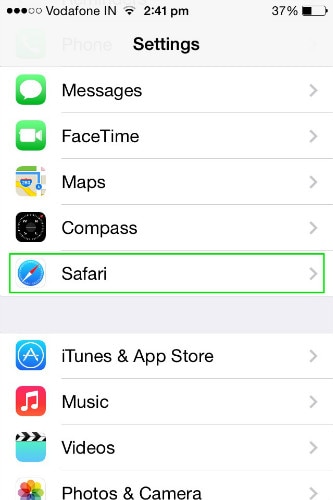
Vaihe 3: Napauta ‘Tyhjennä historia’
Selaa nyt vaihtoehtoja löytääksesi ‘Tyhjennä historia’ ja napauta sitä. Napauta sitten uudelleen painiketta ponnahdusikkunassa, joka tulee näkyviin myöhemmin.


Vaihe 3: Napauta ‘Tyhjennä evästeet ja tiedot’
Siirry nyt vielä kerran Safarin asetuksiin ja valitse tällä kertaa vaihtoehto ‘Tyhjennä evästeet ja tiedot’. Vahvista valintasi valitsemalla seuraavasta ponnahdusikkunasta sama vaihtoehto.
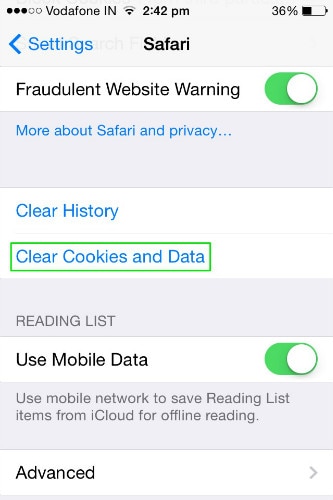
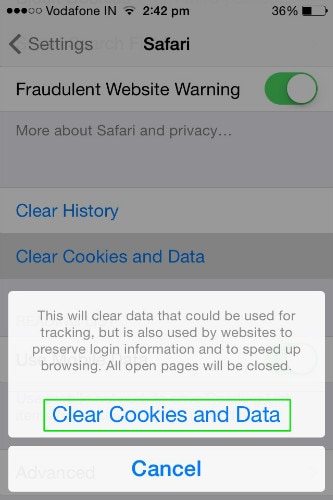
Se siitä! Kaikki tiedot, kuten selaushistoria, automaattinen täyttö, välimuisti ja evästeet, poistetaan laitteeltasi.
Huomautus: Uudemmassa iOS:ssä kaksi vaihtoehtoa ‘Tyhjennä historia’ ja ‘Tyhjennä evästeet ja tiedot’ on korvattu yhdellä vaihtoehdolla ‘Tyhjennä historia ja tiedot’. Joten jos löydät sen vaihtoehtona iPhonessasi, noudata samaa prosessia kuin yllä sen valitsemisen jälkeen.
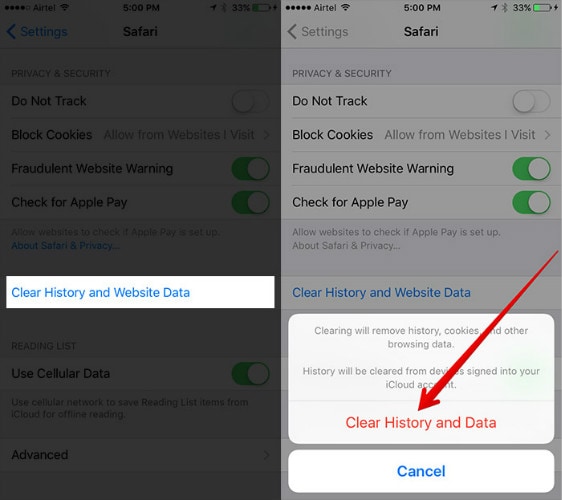
Osa 3: Selaushistorian poistaminen iOS 10.3:ssa?
Selaushistorian tyhjentäminen iOS 10.3:ssa on melko yksinkertaista, ja se voidaan tehdä iOS-laitteellasi ilman minkään ohjelmiston apua. Tyhjennä laitteesi Safari-selaussovelluksen selaushistoria noudattamalla alla kuvattuja yksinkertaisia ohjeita.
Vaihe 1: Avaa asetussovellus iOS 10.3 -laitteessasi ja vieritä alas valitaksesi ‘Safari’.
Vaihe 2: Vieritä alas ja napauta ‘Tyhjennä historia ja verkkosivustotiedot’ -vaihtoehtoa.
Vaihe 3: Valitse luettelosta, mitkä tiedot haluat poistaa Safari-sovelluksessa.
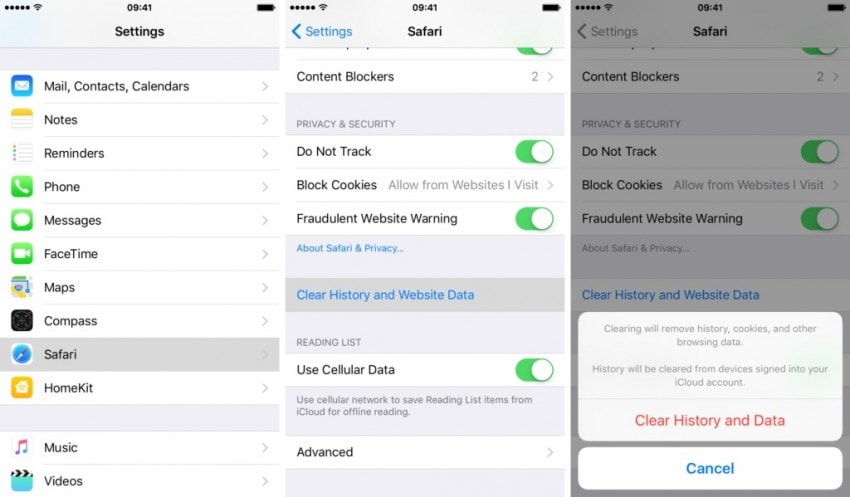
Vaihe 4: Vahvista suostumuksesi historian tyhjentämiseen napauttamalla ‘Tyhjennä historia ja tiedot’ -vaihtoehtoa poistaaksesi selaushistorian.
Osa 4: Kuinka poistaa evästeet verkkosivustoilta?
Jos haluat poistaa evästeet iPhonesta, voit käyttää monia menetelmiä työn suorittamiseen. Yllä kuvatulla menetelmällä voidaan poistaa kaikki Safari-selaimeen liittyvät tiedot ja jopa poistaa Safari-selaushistoria kaikista iCloudiin yhdistetyistä laitteista. Mutta kun kyse on pelkästään evästeiden poistamisesta, menettely on erilainen. Erityisesti evästeiden poistaminen tietystä sivustosta vaatii jonkin verran vaivaa. Jos haluat tietää kuinka poistaa evästeet iPhonessa, jatka lukemista.
Vaihe 1: Avaa Asetukset-sovellus ja siirry Safariin
Napauta Asetukset-sovellusta iPhonesi sovellusosiossa. Siirry sitten Safariin kuten teimme aiemmin.
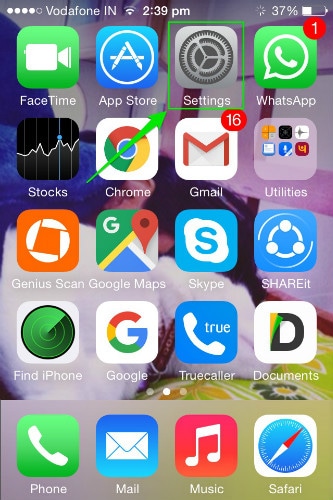
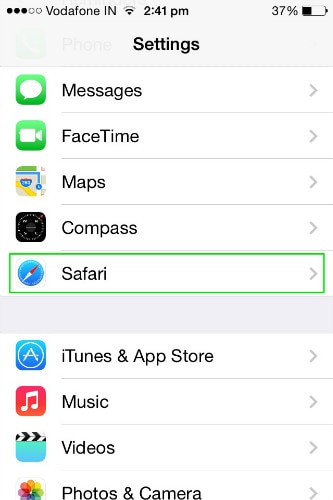
Vaihe 2: Napsauta ‘Advanced’
Vieritä alas Lisäasetukset-vaihtoehtoon ja avaa se. Avaa se napsauttamalla seuraavasta näytöstä ‘Website Data’.
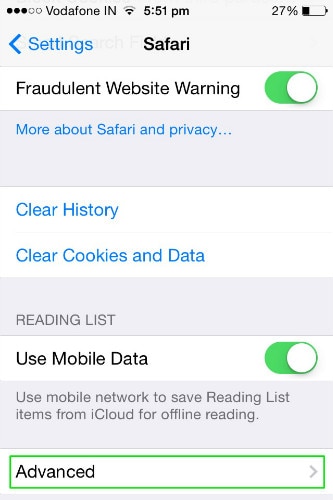
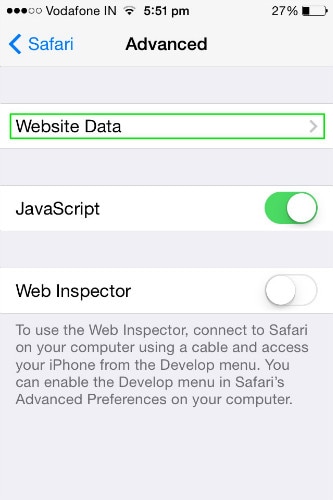
Vaihe 3: Poista verkkosivuston evästeet
Kun olet verkkosivustosivulla, näet erilaisia evästeitä, jotka on tallennettu eri verkkosivustoilta, joilla olet käynyt. Nyt voit yksinkertaisesti pyyhkäistä vasemmalle yksittäiset evästeet ja poistaa ne. Tai jos haluat poistaa ne kaikki yhdessä, vieritä alas näytön alareunaan ja napsauta vaihtoehtoa ‘Poista kaikki verkkosivuston tiedot’.
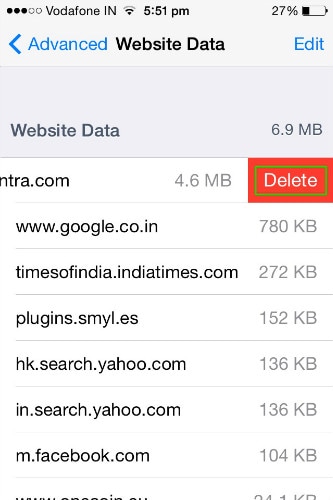
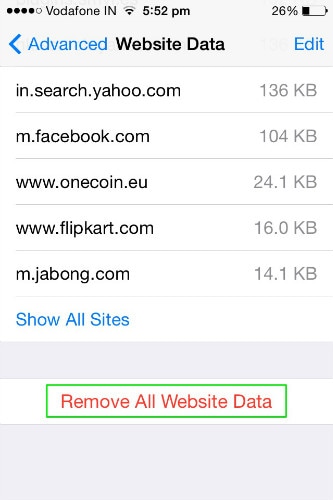
Osa 5: Kuinka poistaa Safari iPhonesta?
Safari-sovellus ei ole kaikille. Jos olet henkilö, jonka mielestä voit luopua iOS-selaussovelluksesta, saatat haluta tietää, kuinka Safari poistetaan iPhonesta. Tässä on tapa poistaa Safari-sovellus käytöstä laitteestasi.
Vaihe 1: Avaa Asetukset-sovellus iOS-laitteellasi ja siirry kohtaan Yleiset > Rajoitukset.
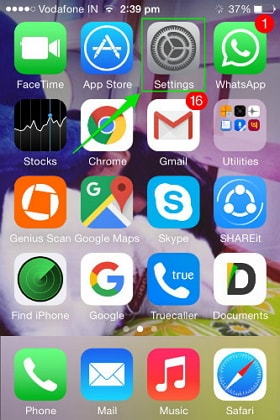


Vaihe 2: Kun napsautat Rajoitukset, sinua pyydetään antamaan salasanasi. Tee se ja kytke Safari pois päältä seuraavassa näytössä sovellusluettelosta.


Näin poistat safarin iPhonesta.
Nämä ovat tapoja, joilla kaikki verkkosivuston tiedot voidaan poistaa iOS-laitteeltasi. Vaikka kaikki menetelmät ovat helppoja, saatat joutua valitsemaan sinulle sopivan menetelmän. Jos haluat poistaa selainhistorian, välimuistin ja evästeet ilman ulkoista ohjelmaa, voit käyttää osissa 2, 3 ja 4 kuvattuja menetelmiä. Mutta jos haluat poistaa Safarin kokonaan, menetelmä 5 on paras vaihtoehto.
Viimeisimmät artikkelit

